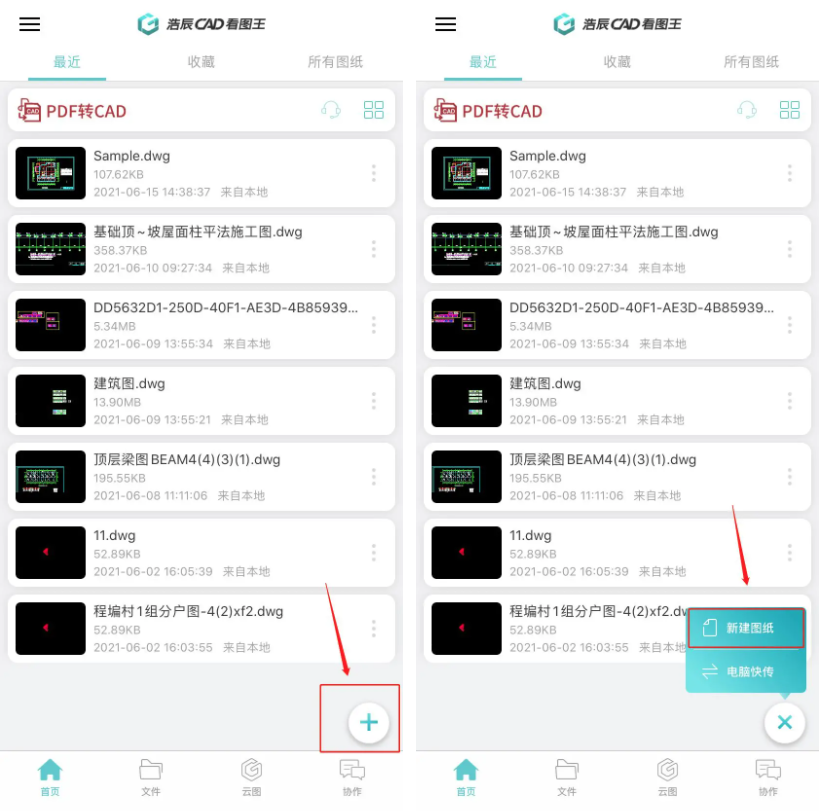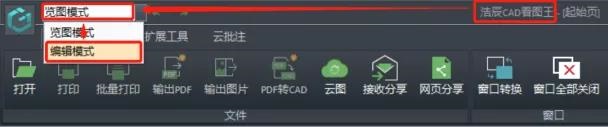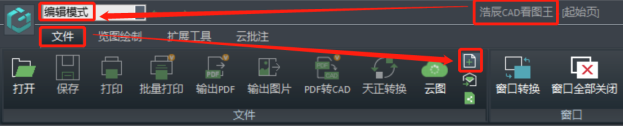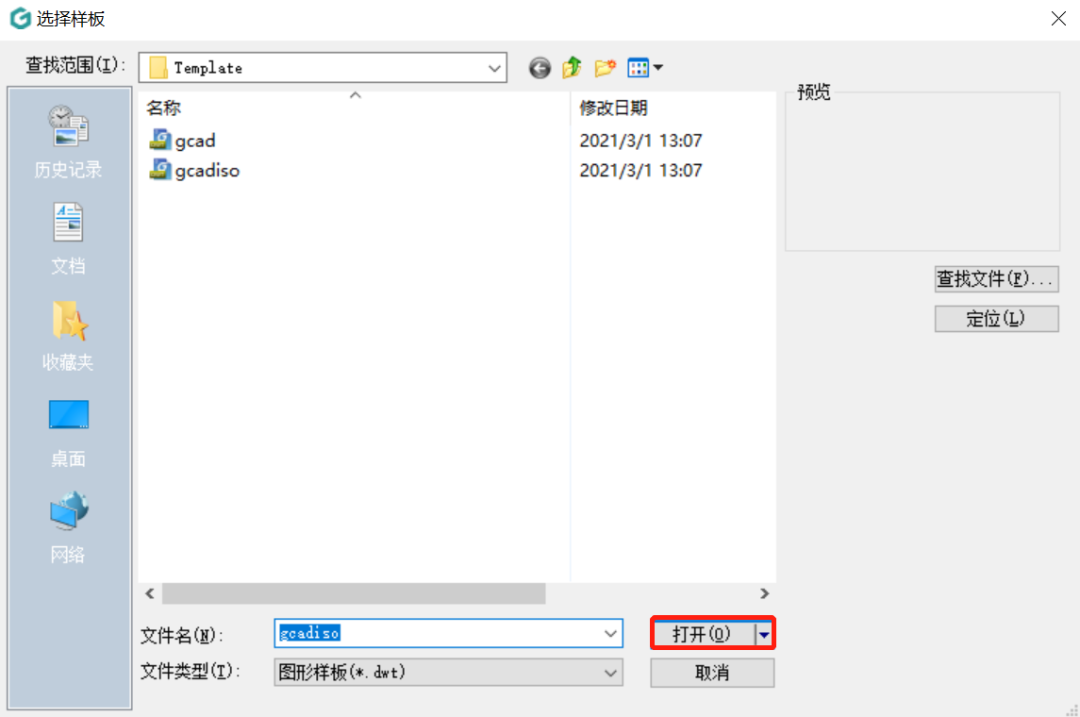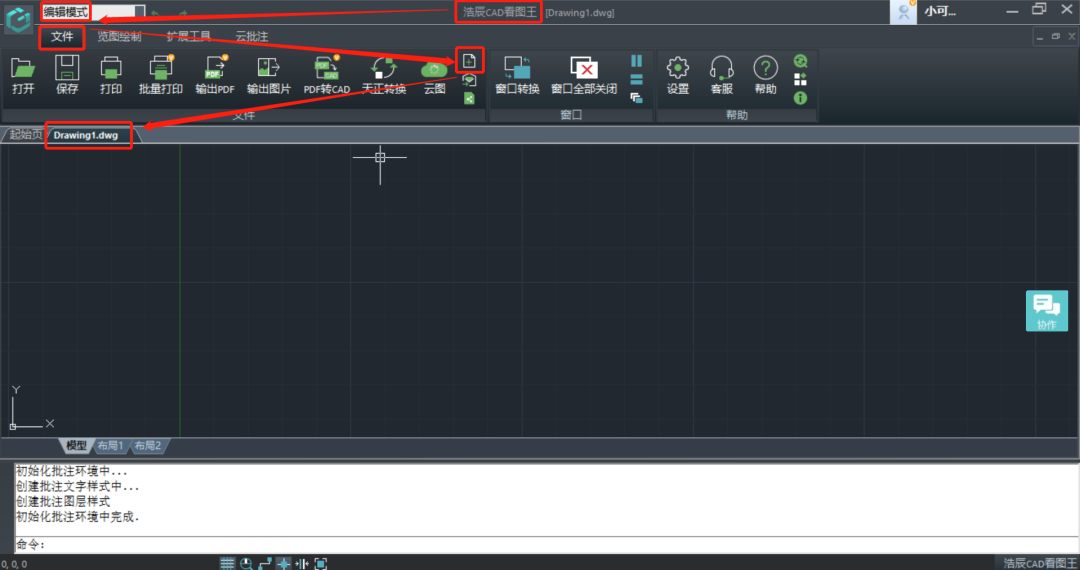CAD看图软件中怎么新建图纸?CAD新建图纸教程 |
您所在的位置:网站首页 › cad如何新建图 › CAD看图软件中怎么新建图纸?CAD新建图纸教程 |
CAD看图软件中怎么新建图纸?CAD新建图纸教程
|
CAD看图软件中怎么新建图纸?CAD新建图纸教程
2021-06-18 7488 cad看图软件 在CAD看图软件查看图纸时,如果想要新建CAD图纸该如何操作呢?CAD看图软件中可以新建图纸吗?当然是可以的!下面就和小编一起来了解一下浩辰CAD看图王中新建图纸的相关操作技巧吧! 浩辰CAD看图王手机版新建图纸步骤: 打开浩辰CAD看图王APP后点击右下角的【+】按钮—【新建图纸】即可。如下图所示: 浩辰CAD看图王电脑版具有双模式,即【览图模式】和【编辑模式】,打开电脑版后将模式切换到【编辑模式】。 新建方法一: 在文件菜单栏中我们点击【新建】图纸按钮,在出来的【选择样板】对话框中直接点击【打开】即可新建一张CAD图纸。如下图所示: 新建方法二: 点击界面左上角的软件logo,在出来的下拉菜单栏中也有【新建】按钮,可以新建图纸。如下图所示: 新建一张CAD图纸之后,便可以使用浩辰CAD看图王电脑版中的所有功能了,不仅包含CAD图纸的绘制,还包含其他的图纸操作,比如PDF转CAD、图纸对比、天正转换、批量打印等。对此感兴趣的小伙伴可以访问浩辰CAD软件官网教程专区查看哦! 上一篇:CAD如何统计各类数据?CAD图块/文字/面积统计教程 下一篇:CAD中怎么将被修改过的CAD标注一键恢复成测量值? |
【本文地址】
今日新闻 |
推荐新闻 |